Kik Chat Recovery - ဖျက်လိုက်သော Kik မက်ဆေ့ခ်ျများ ပြန်လည်ရယူနည်း
ဧပြီလ 28 ရက်၊ 2022 • ပေးပို့ခဲ့သည်- လူမှုရေးအက်ပ်များကို စီမံ ပါ • သက်သေပြထားသော ဖြေရှင်းနည်းများ
သင့်တွင် Kik အကောင့်တစ်ခုရှိလျှင် သင်သည် ရူးသွပ်သောမက်ဆေ့ချ်များ ပေးပို့ခြင်းနှင့် လက်ခံခြင်းတို့ကို ကြုံတွေ့ဖူးရပါမည်။ ကောင်းပြီ၊ ၎င်းသည် သင်နှစ်သက်သလို သင့်အတွေးများ၊ ခံစားချက်များနှင့် ဓာတ်ပုံများကို လွတ်လပ်စွာမျှဝေနိုင်သည့် ဤအက်ပ်၏ဆွဲဆောင်မှုတစ်ခုဖြစ်သည်။ မင်းစိတ်ထဲ ချက်ချင်းပေါ်လာပြီး စိတ်လှုပ်ရှားစရာတွေကို နှစ်သက်တဲ့ မက်ဆေ့ချ်တွေ ပို့လိုက်ပေမယ့် မကြာခင်မှာ ထူးထူးခြားခြားခံစားရပြီး အဲဒါတွေကို ဖျက်ပစ်လိုက်တယ်။ သင့်အလိုဆန္ဒအရ ၎င်းတို့ကို ဖျက်ပစ်သော်လည်း အကြိမ်များစွာ နောင်တရနေပါသည်။ သင်သည် ထိုရူးသွပ်သောမက်ဆေ့ချ်များကို တစ်ဖန်ပြန်ရလိုပြီး ခံစားမှုကို ခံစားလိုပါသည်။ သင်သည် Kik မက်ဆေ့ချ်များကို မည်သို့ပြန်လည်ရယူရမည်နည်း။ ထူးထူးခြားခြား တစ်ခုခုကို ပြောနေတာ မဟုတ်ပါဘူး။ ပျက်စီးသွားသော အရာကို ပြန်ရရန် အော်ဟစ်ခြင်းထက် လုယူခြင်း သို့မဟုတ် ဖျက်ဆီးခြင်းမှာ လူ့စိတ်ဖြစ်သည်။ ဤအရာများသည် Kik မက်ဆေ့ခ်ျများဖြစ်သည်။ ငယ်ရွယ်သောကလေးငယ်အတွက် မေ့ပျောက်ရန် သို့မဟုတ် လျစ်လျူရှုရန် သေးငယ်သောအရာမရှိပါ။
ဖျက်လိုက်သော မက်ဆေ့ဂျ်များ ပြန်ရရန် ဆော့ဖ်ဝဲကို အသုံးပြုခြင်း။
Kik မက်ဆေ့ချ်များ ပြန်လည်ရယူနည်းအတွက် စူးစမ်းရှာဖွေမှုသည် သင့်အား ပင်ပန်းစေမည်ဖြစ်သည်။ သင့်စက်နှင့် ကောင်းမွန်စွာအလုပ်လုပ်နိုင်သော ဆော့ဖ်ဝဲလ် သို့မဟုတ် အက်ပ်များကို ရှာဖွေပါ။ ၎င်းသည် သင့်အား ကယ်ဆယ်ပြီး ဖျက်လိုက်သော မက်ဆေ့ချ်များကို ပြန်လည်ရယူနိုင်သည့် ဆော့ဖ်ဝဲဖြစ်သည်။ မက်ဆေ့ချ်၏ မည်သည့်အစိတ်အပိုင်းကိုမျှ ပြဿနာ သို့မဟုတ် ဖြုန်းတီးခြင်းမရှိဘဲ၊ သင်သည် သင်၏စာတိုလေးများနှင့် ကြီးမားသော မက်ဆေ့ချ်အားလုံးကို ပြန်လည်ရရှိနိုင်ပါသည်။
Kik Messages ကို ဘာကြောင့် ပြန်လည်ရယူဖို့ လိုအပ်တာလဲ။
Kik မက်ဆေ့ဂျ်များကို ပြန်လည်ရယူလိုပါသည်။ အကြောင်းရင်းတစ်ခုခုကြောင့် ဖြစ်နိုင်သည့် သာမန်ရှာဖွေမှုတစ်ခုဖြစ်သည်။ အဆက်ပြတ်နေတဲ့ သူငယ်ချင်းကို ပြန်လိုချင်တာလည်း ဖြစ်နိုင်ပါတယ်။ သင့်အတွက် ရှားပါးပြီး အလွန်ထူးခြားသည့် ဓာတ်ပုံအချို့ကို ဖျက်လိုက်ခြင်း ဖြစ်နိုင်သည်။ အထက်ပါ အဆင့်များကို လိုက်နာခြင်းဖြင့် သင်သည် ဖျက်လိုက်သော Kik မက်ဆေ့ချ်များကို အလွယ်တကူ ပြန်လည်ရယူနိုင်ပါသည်။
- အပိုင်း 1: Dr.Fone မှဖျက်ထားသော Kik မက်ဆေ့ခ်ျများကိုမည်သို့ပြန်လည်ရယူမည်နည်း။
- အပိုင်း 2- Kik မက်ဆေ့ခ်ျများကို အရန်သိမ်းနည်း - Kik မက်ဆေ့ချ်များကို ထပ်မံပျောက်ဆုံးသွားအောင် ရှောင်ကြဉ်ပါ။
အပိုင်း 1: Dr.Fone အားဖြင့် iPhone မှ Kik မက်ဆေ့ခ်ျကို ဘယ်လိုပြန်ယူမလဲ။
ခေါင်းစဉ်ကြောင့် ထိတ်လန့်မနေပါနဲ့။ မင်းရဲ့ ကိုယ်ရေးကိုယ်တာ မက်ဆေ့ချ်တွေအကြောင်း သိပြီး ရုပ်ပုံတွေကြည့်မယ့် လူသားဆရာဝန်တစ်ယောက်အကြောင်း ငါပြောနေတာ မဟုတ်ဘူး၊ မင်း ရှက်ရွံ့မှုတွေ ရောယှက်နေလိမ့်မယ်။ Dr.Fone - Data Recovery (iOS) သည် ဤဆော့ဖ်ဝဲကို iPhone ၏ နောက်ဆုံးထွက်မော်ဒယ်များနှင့် တွဲဖက်အသုံးပြုနိုင်သည့် အံ့သြဖွယ်ဆော့ဖ်ဝဲလ်တစ်ခုဖြစ်ပြီး သင့်အား Kik မက်ဆေ့ချ်များ ပြန်လည်ရယူရန် မတိုင်မီ လူများစွာကို ကူညီပေးခဲ့ပြီး မြန်ဆန်ပြီး စမတ်ကျစေရန်လည်း ကူညီပေးနိုင်ပါသည်။ နည်းလမ်းသုံးမျိုးရှိပါတယ်။ သင့်အတွက် ၎င်းတို့ထဲမှ တစ်ခု သို့မဟုတ် အားလုံးကို လိုအပ်နိုင်သည်။ ဒေတာအမျိုးအစားအားလုံးကို ပြန်လည်ရယူနိုင်သည် - Kik မက်ဆေ့ချ်များ၊ Kik ဓာတ်ပုံများ၊ ဓာတ်ပုံများ၊ ခေါ်ဆိုမှုမှတ်တမ်းများ၊ အဆက်အသွယ်များ၊ ဗီဒီယိုများ၊ မှတ်စုများ၊ မက်ဆေ့ခ်ျများ စသည်တို့ဖြစ်သည်။

Dr.Fone - Data Recovery (iOS)
ကမ္ဘာ့ပထမဆုံး iPhone နှင့် iPad ဒေတာဆယ်တင်ရေးဆော့ဖ်ဝဲ။
- 1 ကလစ်ဖြင့် သင့် iOS Kik မက်ဆေ့ဂျ်များနှင့် ဓာတ်ပုံများကို ပြန်လည်ရယူပါ။
- ဓာတ်ပုံများ၊ ဗီဒီယိုများ၊ အဆက်အသွယ်များ၊ မက်ဆေ့ချ်များ၊ မှတ်စုများ၊ ခေါ်ဆိုမှုမှတ်တမ်းများနှင့် အခြားအရာများကို ပြန်လည်ရယူပါ။
- နောက်ဆုံးထွက် iOS စက်များနှင့် တွဲဖက်အသုံးပြုနိုင်သည်။
- iPhone/iPad၊ iTunes နှင့် iCloud မိတ္တူတို့မှ သင်အလိုရှိသောအရာကို အစမ်းကြည့်ရှုပြီး ရွေးချယ်ပြီး ပြန်လည်ရယူပါ။
- iOS စက်များ၊ iTunes နှင့် iCloud အရန်သိမ်းခြင်းမှ သင်အလိုရှိသောအရာကို ထုတ်ယူပြီး ပရင့်ထုတ်ပါ။
1.1 Dr.Fone မှ iOS ကိရိယာမှ Kik မက်ဆေ့ခ်ျများ ပြန်လည်ရယူရန် အဆင့်များ
သင့် IOS စက်မှ ဆုံးရှုံးသွားသော သင့်ဒေတာများကို ဖျက်လိုက်သော Kik မက်ဆေ့ချ်များကို ပြန်လည်ရယူရန် လွယ်ကူသော အဆင့်များဖြစ်သည်။
အဆင့် 1. ပထမဦးစွာ သင့် PC တွင် ဆော့ဖ်ဝဲလ်ကို ထည့်သွင်းပြီး သင့်စမတ်ဖုန်းကို သင့် PC သို့ ချိတ်ဆက်ပါ။ Dr.Fone ၏ interface မှ Recover ကိုရွေးချယ်ပါ။ ထို့နောက် သင်ပြန်လည်ရယူလိုသည့် ဖိုင်အမျိုးအစားကို သင်ရွေးချယ်နိုင်မည်ဖြစ်သည်။

အဆင့် 2. ယခု ဤဆော့ဖ်ဝဲလ်သည် သင့် iPhone ကို စကင်ဖတ်ခွင့်ပြုရန် "Start Scan" option ကို နှိပ်ပါ။ မိနစ်အနည်းငယ်ကြာပြီးနောက် စကင်န်ဖတ်ခြင်းလုပ်ငန်းစဉ်အတွင်း ဒေတာကို မျက်နှာပြင်ပေါ်တွင် ပြသမည်ဖြစ်သည်။ လိုအပ်သောဒေတာကို ရှာတွေ့သည်နှင့် စကင်န်ဖတ်ခြင်းကို ခေတ္တရပ်လိုက်ပါ။ ၎င်းတို့အားလုံးကို စစ်ဆေးပြီး သင့်အလိုချင်ဆုံး အဖိုးတန်ဒေတာ ရွေးချယ်စရာများကို ရွေးပါ။

အဆင့် 3. စကင်ဖတ်စစ်ဆေးခြင်းပြီးသည်နှင့်၊ ဆော့ဖ်ဝဲသည် သင့်စက်အတွင်းရှိ ဖျက်လိုက်သော Kik မက်ဆေ့ဂျ်များအားလုံးကို ပြသမည်ဖြစ်သည်။ တိကျသော မက်ဆေ့ချ်ကို ရှာဖွေရန်အတွက် အပေါ်ဘက်ရှိ ဝင်းဒိုး၏ ညာဘက်အခြမ်းရှိ အကွက်တွင် ၎င်း၏သော့ချက်စာလုံးကို ရေးနိုင်သည်။ ထို့နောက်တွင် သင်သည် သီးခြား Kik မက်ဆေ့ချ်များကို ရွေးချယ်နိုင်ပြီး သင်၏ဖျက်လိုက်သော Kik မက်ဆေ့ချ်များကို ပြန်လည်ရယူရန် "Recover to Computer" ကိုနှိပ်ပါ။

1.2 Dr.Fone မှ iTunes အရန်ကူးယူထားသော Kik မက်ဆေ့ချ်များကို ပြန်လည်ရယူရန် အဆင့်များ
အဆင့် 1. ပြန်လည်ရယူခြင်းမုဒ်ကို ရွေးချယ်ခြင်း။
အရင်ကလိုပဲ ဆော့ဖ်ဝဲကို ဖွင့်လိုက်ပါ။ ယခု "Recover from iTunes Backup File" ကိုနှိပ်ပါ။ iTune မိတ္တူပြန်လည်ရယူရေးတူးလ်သည် ဖိုင်အားလုံးကို ရှာဖွေတွေ့ရှိပြီး ၎င်းတို့ကို စခရင်ပေါ်တွင် ပြသသည်။ ၎င်းတို့ကို အမှတ်အသားပြုလုပ်ခြင်းဖြင့် သင်လိုအပ်သောဖိုင်များကို အတည်ပြုပါ။

အဆင့် 2. iTunes အရန်ဖိုင်မှဒေတာကိုစကင်န်ဖတ် ပါ။
iTunes မှ မိတ္တူကူးထားသော ဖိုင်များကို ပြသထားသည့် ဒေတာကို ရွေးပါ။ သင်ပြန်လည်ရယူလိုသောရွေးချယ်စရာများသည် "Start Scan" ကိုနှိပ်ခြင်းဖြင့် ၎င်းတို့ကို စကင်န်ဖတ်ပါ။ မိနစ်အနည်းငယ်အတွင်း ဒေတာအားလုံးကို iTunes အရန်ဖိုင်မှ ထုတ်ယူသွားပါမည်။ ဉာဏ်ရှိရှိနဲ့။

အဆင့် 3. iTunes အရန်ကူးယူခြင်းမှ ဒေတာများကို အစမ်းကြည့်ရှုခြင်းနှင့် ပြန်လည်ရယူခြင်း။
ခဏအကြာတွင် သင်အလိုရှိသော Kik မက်ဆေ့ဂျ်များအားလုံးကို အုပ်စုများအတွင်း သေသေသပ်သပ်ပြသပါမည်။ သင်သာလျှင် ပြန်လည်ရယူလိုကြောင်း သေချာစေရန် ၎င်းတို့ကို အစမ်းကြည့်ရှုပါ။ လိုအပ်သောဒေတာကိုပြန်လည်ရယူရန် "recover" ခလုတ်ကိုနှိပ်ပါ။ မဟုတ်ပါက၊ သင့်စက်ပစ္စည်းကို USB မှတစ်ဆင့် PC သို့ချိတ်ဆက်ထားသောကြောင့်သာ ဒေတာများကို အလိုအလျောက်ပြန်လည်ရယူမည်မဟုတ်ပါ။ ရလဒ်ဝင်းဒိုးရှိ အကွက်မှ ၎င်းကိုရှာဖွေရန် ဖိုင်တစ်ခု၏အမည်ကို ရိုက်ထည့်ရန် သင့်တွင် အမြဲတမ်းရွေးချယ်ခွင့်ရှိသည်။ ဤနည်းဖြင့် သင်၏ရှာဖွေမှု ပိုမိုလွယ်ကူလာသည်။

အပိုင်း 2- Kik မက်ဆေ့ခ်ျများကို အရန်သိမ်းနည်း - Kik မက်ဆေ့ချ်များကို ထပ်မံပျောက်ဆုံးသွားအောင် ရှောင်ကြဉ်ပါ။
သင်၏ Kik မက်ဆေ့ချ်များကို ပြန်လည်ရယူရုံဖြင့် Kik မက်ဆေ့ဂျ်များ ထပ်မံပျောက်ဆုံးသွားခြင်းကို ရှောင်ရှားရန်၊ ၎င်းကို မိတ္တူကူးရန် Dr.Fone - WhatsApp Transfer ကို သုံးနိုင်သည်၊ ၎င်းသည် သင့်အတွက် ပညာရှိရွေးချယ်မှုတစ်ခုဖြစ်သည်။ ဤနေရာတွင် ကျွန်ုပ်တို့သည် Kik မက်ဆေ့ချ်များကို အရန်ကူးရန် အဆင့်များကို မိတ်ဆက်ပေးပါမည်။

Dr.Fone - WhatsApp လွှဲပြောင်းခြင်း။
အရန်သိမ်းခြင်းနှင့် iOS Kik ဒေတာကို ပြန်လည်ရယူခြင်းသည် ပြောင်းလွယ်ပြင်လွယ်ဖြစ်သည်။
- Kik ချတ်များ/ ပူးတွဲပါဖိုင်များကို သင့်ကွန်ပျူတာသို့ အရန်ကူးရန် တစ်ချက်နှိပ်ပါ။
- WhatsApp၊ LINE၊ Wechat၊ Viber ကဲ့သို့သော iOS စက်များတွင် အခြားလူမှုရေးအက်ပ်များကို အရန်ကူးရန် ပံ့ပိုးကူညီပါ။
- မိတ္တူမှ မည်သည့်အရာကိုမဆို အစမ်းကြည့်ရှုပြီး စက်ပစ္စည်းတစ်ခုသို့ ကူးယူခွင့်ပြုပါ။
- သင်အလိုရှိသောအရာကို အရန်ကူးမှ သင့်ကွန်ပျူတာသို့ တင်ပို့ပါ။
- ပြန်လည်ရယူနေစဉ်အတွင်း စက်များတွင် ဒေတာဆုံးရှုံးမှုမရှိပါ။
- သင်အလိုရှိသော မည်သည့်ဒေတာကိုမဆို အရန်ကူးပြီး ပြန်လည်ရယူပါ။
Dr.Fone မှ Kik မက်ဆေ့ခ်ျများကို အရန်ကူးရန် အဆင့်များ
အဆင့် 1. သင့်စက်ကို ချိတ်ဆက်ပြီး "လူမှုရေးအက်ပ်ကို ပြန်လည်ရယူရန်" ရွေးချယ်မှု ရွေးချယ်ပါ။
"Social App Data Backup & Restore" သို့သွားပြီး "iOS KIK Backup & Restore" ကို ရွေးပါ။
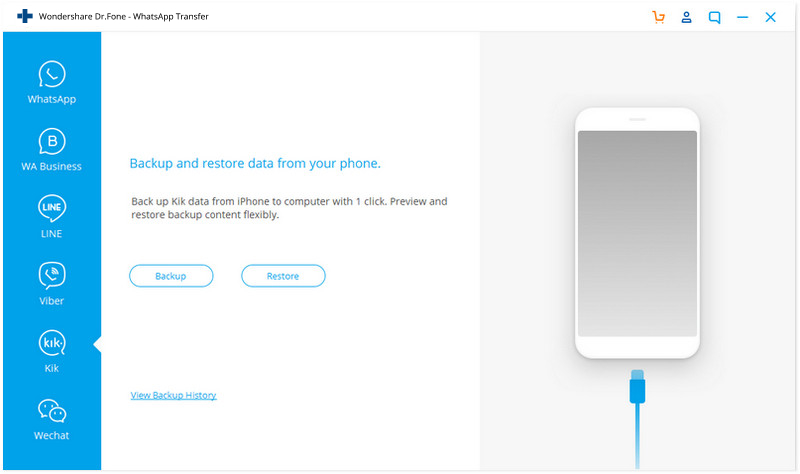
သင့်စက်ကို အသိအမှတ်ပြုပြီးနောက် အထက်ဖော်ပြပါ မျက်နှာပြင်ကို ပြသပါမည်။ Backup ကိုနှိပ်ပါ။
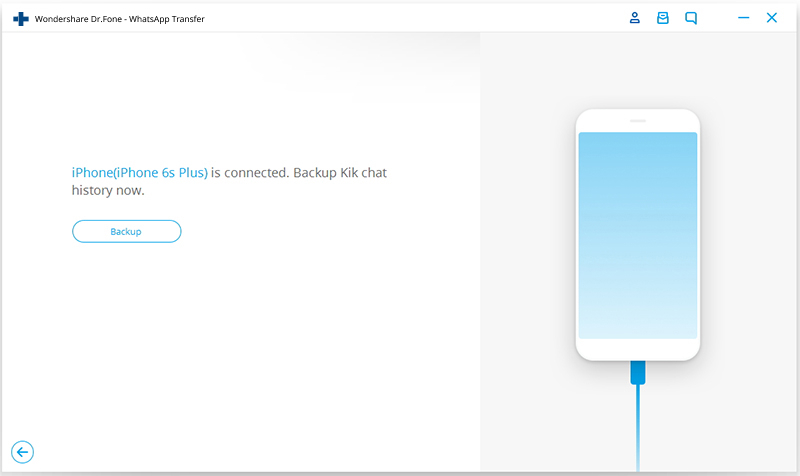
အဆင့် 2. သင်၏ Kik ချတ်များကို အရန်ကူးရန် စတင်ပါ။
"Backup" option ကိုနှိပ်ပါ။ ပရိုဂရမ်သည် အလိုအလျောက် လည်ပတ်နေလိမ့်မည်။ စက်ပစ္စည်းကို ကောင်းစွာချိတ်ဆက်ထားပြီး စောင့်ပါ။
မိတ္တူကူးပြီးသည်နှင့်၊ အောက်ပါ windows ပေါ်လာသည်။ သင်၏ အရန်ကူးထားသော Kik မက်ဆေ့ဂျ်များကို ကြည့်ရှုရန်အတွက် ၎င်းတို့ထဲသို့ ဝင်ရန် "View it" ကိုနှိပ်ရုံသာဖြစ်သည်။
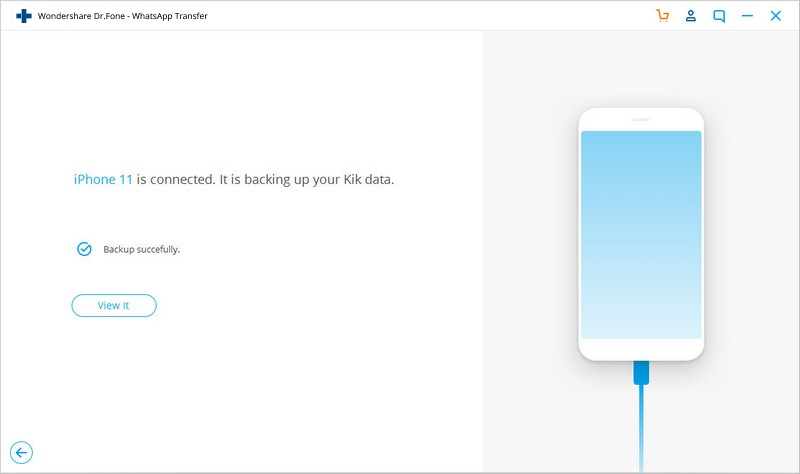
Kik
- Kik Tips & Tricks 1 ခု
- အွန်လိုင်းမှ အကောင့်ထွက်ပါ။
- PC အတွက် Kik ကိုဒေါင်းလုဒ်လုပ်ပါ။
- Kik အသုံးပြုသူအမည်ကိုရှာပါ။
- ဒေါင်းလုဒ်မလုပ်ဘဲ Kik အကောင့်ဝင်ပါ။
- ထိပ်တန်း Kik အခန်းများနှင့် အဖွဲ့များ
- Hot Kik မိန်းကလေးများကိုရှာပါ။
- Kik အတွက် ထိပ်တန်း အကြံပြုချက်များနှင့် လှည့်ကွက်များ
- Kik အမည်ကောင်းအတွက် ထိပ်တန်းဆိုက် 10 ခု
- 2 Kik အရန်သိမ်းခြင်း၊ ပြန်လည်ရယူခြင်းနှင့် ပြန်လည်ရယူခြင်း။






ဆယ်လီနာလီ
အယ်ဒီတာချုပ်